Napraw błąd 0xc00007b: aplikacja nie mogła poprawnie uruchomić
Opublikowany: 2021-06-24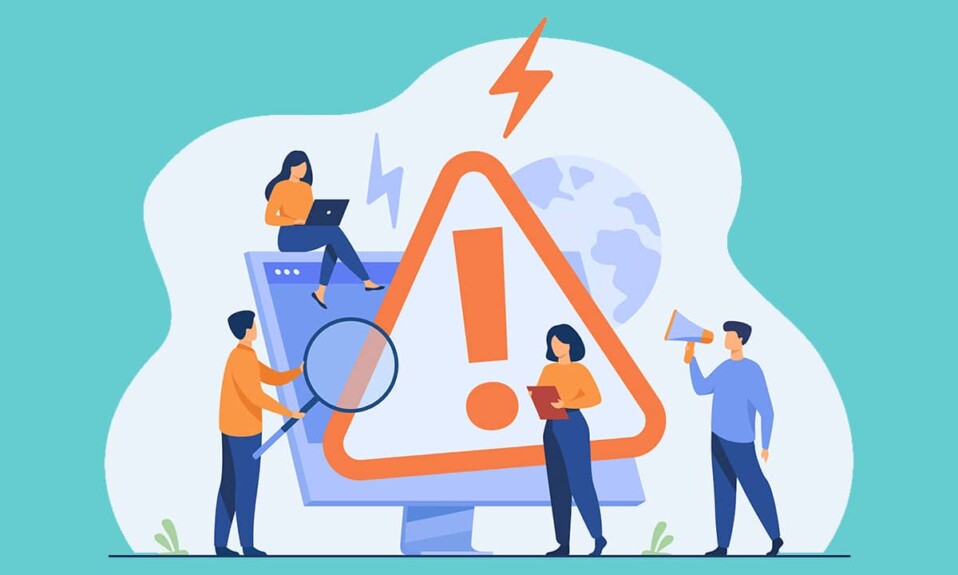
Błąd 0xc00007b występuje podczas próby otwarcia aplikacji na komputerze z systemem Windows. Błąd został zgłoszony głównie w systemach Windows 7 i Windows 10, ale inne wersje systemu Windows również napotykają ten błąd. Jeśli więc chcesz naprawić błąd 0xc00007b – aplikacja nie mogła uruchomić się poprawnie , czytaj dalej, aby dowiedzieć się więcej o tym błędzie i co możesz zrobić, aby go naprawić.
Dlaczego pojawia się błąd 0xc00007b?
Poniżej wymieniono najczęstsze powody, dla których na komputerze z systemem Windows pojawia się błąd „Aplikacja nie mogła uruchomić się poprawnie (0xc00007b)”.
- Brakujące pliki DLL
- Pobrania z nieautoryzowanego źródła
- Oprogramowanie antywirusowe blokujące i usuwające biblioteki DLL
- Zainstalowano nieprawidłową redystrybucję
- Instalowanie oprogramowania 32-bitowego zamiast 64-bitowego i na odwrót
- Uruchamianie aplikacji 32-bitowych w systemie 64-bitowym
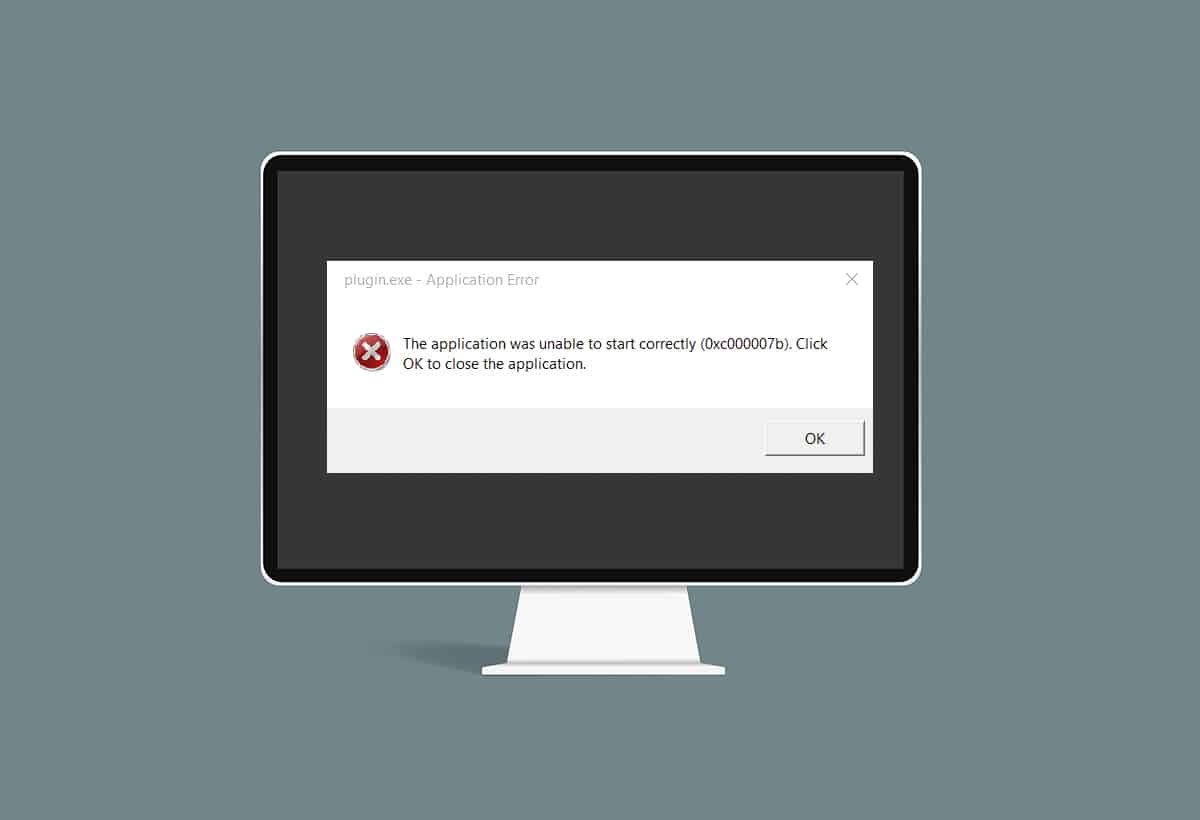
Zawartość
- Napraw błąd 0xc00007b: aplikacja nie mogła poprawnie uruchomić
- Metoda 1: Uruchom ponownie system Windows
- Metoda 2: Uruchom program jako administrator
- Metoda 3: Skanuj dysk twardy za pomocą polecenia CHKDSK
- Metoda 4: Zainstaluj ponownie aplikację
- Metoda 5: Zaktualizuj .NET Framework
- Metoda 6: Zaktualizuj DirectX
- Metoda 7: Zaktualizuj bibliotekę DLL
- Metoda 8: Napraw redystrybucję C++
- Metoda 9: Ponowna instalacja pakietu redystrybucyjnego C++
- Metoda 10: Uruchom program w trybie zgodności
- Metoda 11: Zaktualizuj system Windows
Napraw błąd 0xc00007b: aplikacja nie mogła poprawnie uruchomić
Teraz masz pomysł, co może spowodować , że aplikacja nie mogła poprawnie uruchomić błędu (0xc00007b). W następnej części tego przewodnika omówimy każdą dostępną metodę naprawy błędu 0xc00007b w twoim systemie. Spróbuj wdrażać je pojedynczo, aż znajdziesz odpowiednie rozwiązanie.
Metoda 1: Uruchom ponownie system Windows
Ponowne uruchomienie systemu Windows może naprawić wiele tymczasowych problemów i usterek na komputerze. Prawdopodobnie może to również naprawić błąd 0xc00007b.
1. Aby ponownie uruchomić system Windows, najpierw zamknij wszystkie aplikacje uruchomione na komputerze.
2. Następnie kliknij przycisk Start . Kliknij Zasilanie , a następnie Uruchom ponownie, jak pokazano poniżej.
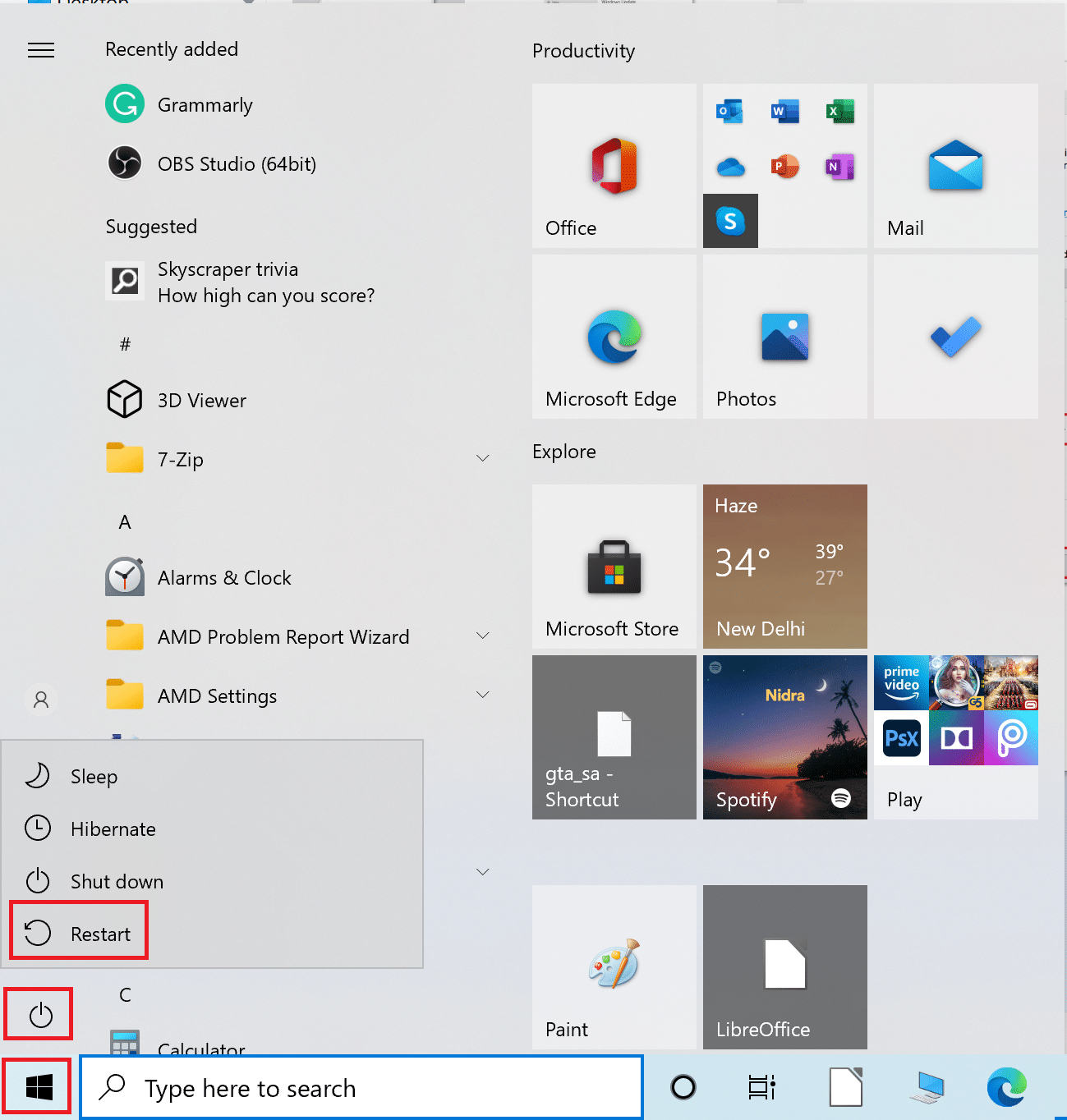
3. Po ponownym uruchomieniu komputera spróbuj otworzyć aplikację, która wyświetlała błąd 0xc00007b. Sprawdź, czy komunikat o błędzie zniknął. Jeśli błąd nadal występuje, przejdź do następnego rozwiązania.
Metoda 2: Uruchom program jako administrator
Kiedy uruchamiamy dowolny program jako administrator, otrzymujemy wszystkie uprawnienia związane z kontem Administratora. W związku z tym to rozwiązanie może naprawić błąd aplikacji, który nie mógł się poprawnie uruchomić (0xc00007b).
Tymczasowo uruchom aplikację jako administrator
Wykonaj podane czynności, aby tymczasowo uruchomić aplikację jako administrator:m
1. Najpierw przejdź do paska wyszukiwania systemu Windows i wpisz nazwę aplikacji, którą chcesz otworzyć.
2. Następnie kliknij prawym przyciskiem myszy nazwę aplikacji, która pojawi się w wynikach wyszukiwania, a następnie kliknij Uruchom jako administrator.
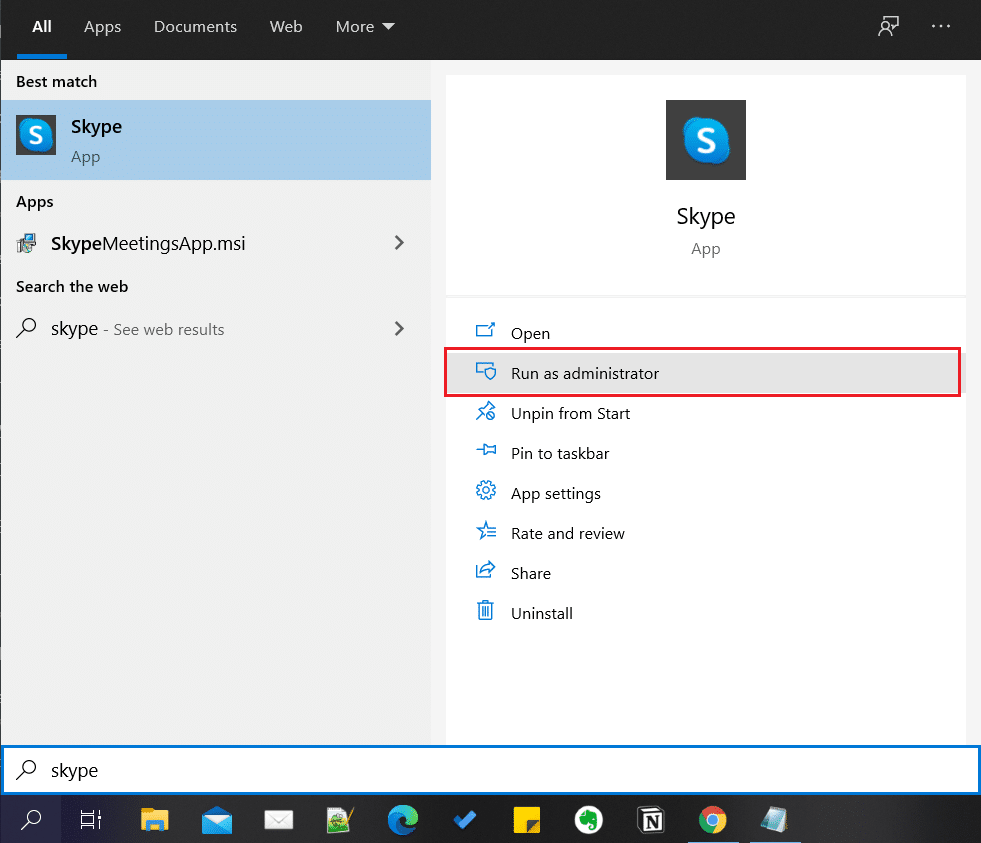
3. Pojawi się okno Kontrola konta użytkownika (UAC) . Kliknij Tak , aby potwierdzić komunikat w oknie dialogowym.
Uruchom aplikację na stałe jako administrator
Aby na stałe uruchomić aplikację jako administrator, musisz zmienić ustawienia zgodności aplikacji. Aby to zrobić, wykonaj następujące kroki:
1. Wyszukaj aplikację w pasku wyszukiwania systemu Windows w lewym dolnym rogu.
2. Następnie kliknij prawym przyciskiem myszy nazwę programu, która pojawi się w wynikach wyszukiwania, a następnie kliknij Otwórz lokalizację pliku .
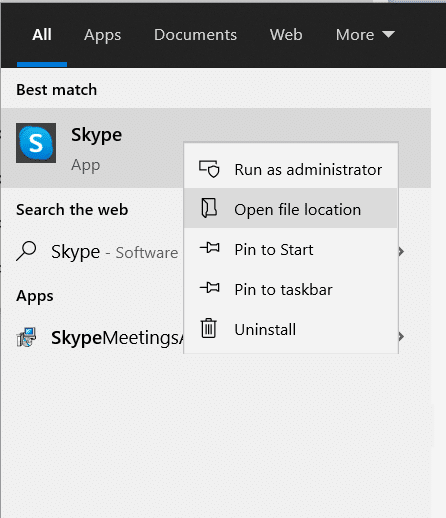
3. Następnie wyszukaj plik wykonywalny programu . Będzie to plik z rozszerzeniem .exe .
Na przykład, jeśli program, który chcesz otworzyć, to Skype, plik wykonywalny będzie wyglądał tak: Skype.exe.
4. Następnie kliknij prawym przyciskiem myszy plik .exe, a następnie wybierz Właściwości z menu rozwijanego.
5. Przejdź do zakładki Zgodność w oknie Właściwości. Teraz zaznacz pole obok Uruchom ten program jako administrator .
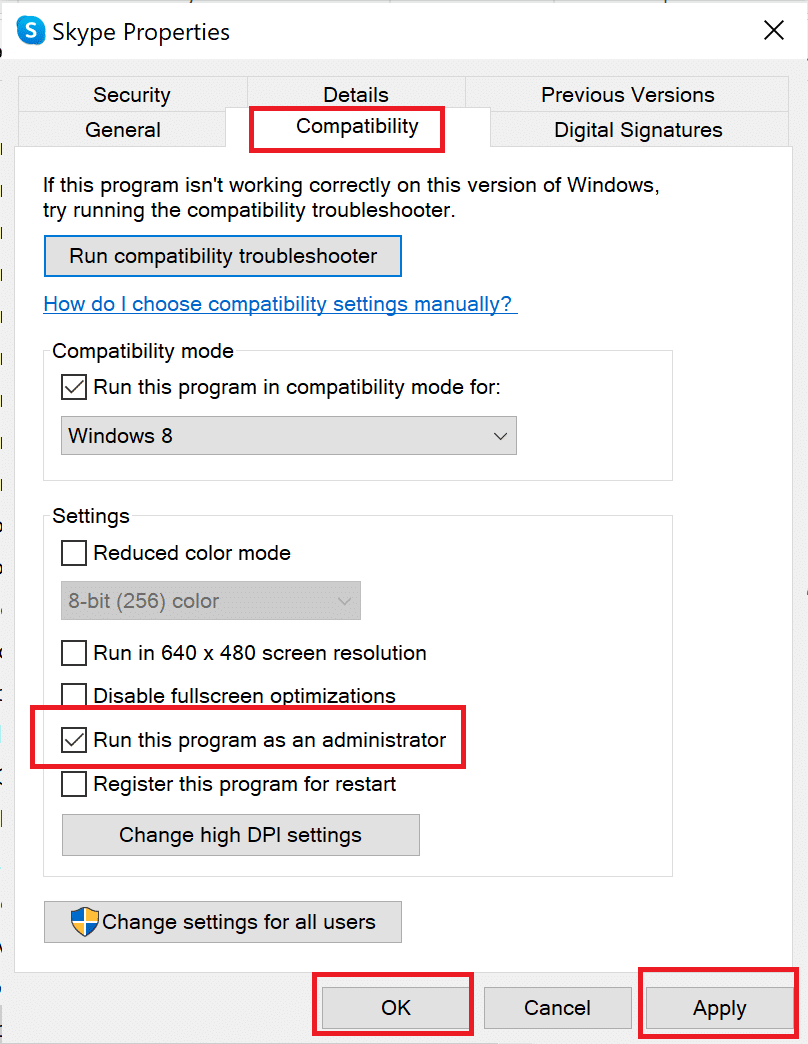
6. Na koniec kliknij Zastosuj , a następnie kliknij OK , aby zapisać te zmiany.
Teraz za każdym razem, gdy otworzysz ten program, będzie on działał z uprawnieniami administratora. Jeśli błąd 0xc00007b nie został jeszcze naprawiony, przejdź do następnego rozwiązania.
Przeczytaj także: Napraw to urządzenie nie jest poprawnie skonfigurowane (kod 1)
Metoda 3: Skanuj dysk twardy za pomocą polecenia CHKDSK
Jeśli występują problemy z dyskiem twardym komputera, może to prowadzić do błędu 0xc00007b. Możesz sprawdzić problemy z dyskiem twardym komputera w następujący sposób:
1. Wyszukaj wiersz polecenia w pasku wyszukiwania systemu Windows.
2. Kliknij prawym przyciskiem myszy wiersz polecenia w wynikach wyszukiwania, a następnie kliknij Uruchom jako administrator z menu rozwijanego. Lub wybierz Uruchom jako administrator, drugą opcję z prawego panelu w oknie wyników wyszukiwania.
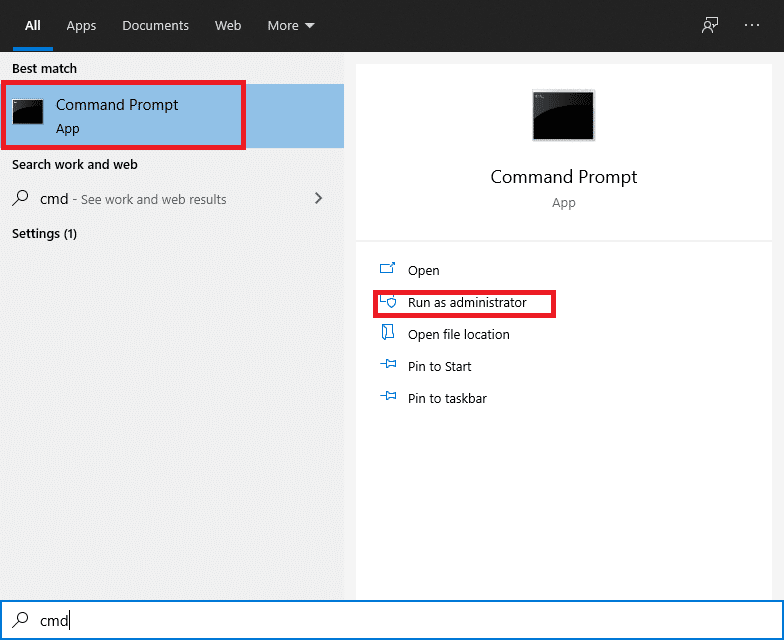
3. Następnie wpisz następujące polecenie w oknie wiersza polecenia i naciśnij klawisz Enter :
chkdsk /f /r
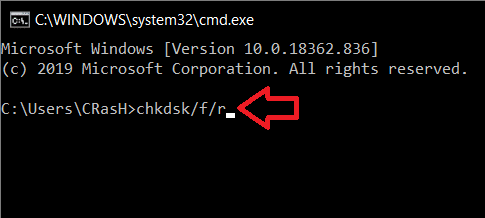
4. Zostanie wyświetlony komunikat potwierdzający , jeśli chcesz zaplanować skanowanie przy następnym ponownym uruchomieniu komputera. Naciśnij klawisz Y na klawiaturze, aby się z tym zgodzić.
5. Następnie uruchom ponownie komputer, klikając menu Start > Zasilanie > Uruchom ponownie.
6 . Po ponownym uruchomieniu komputera polecenie chkdsk zostanie uruchomione automatycznie w celu przeskanowania dysków twardych komputera.
7. Po zakończeniu skanowania i uruchomieniu komputera w systemie Windows spróbuj otworzyć aplikację, która wyświetlała błąd 0xc00007b.
Sprawdź, czy aplikacja otwiera się poprawnie. Jeśli komunikat o błędzie „ Aplikacja nie mogła uruchomić się poprawnie (0xc00007b) ” nadal występuje, przejdź do następnego rozwiązania.
Metoda 4: Zainstaluj ponownie aplikację
Aby naprawić błąd, zainstaluj ponownie aplikację, która napotyka ten błąd. Wykonaj podane kroki, aby najpierw odinstalować aplikację, a następnie zainstalować ją ponownie:
1. Przejdź do paska wyszukiwania systemu Windows, a następnie wyszukaj Dodaj lub usuń programy.
2. Następnie kliknij Otwórz po prawej stronie okna wyników wyszukiwania, jak pokazano poniżej.
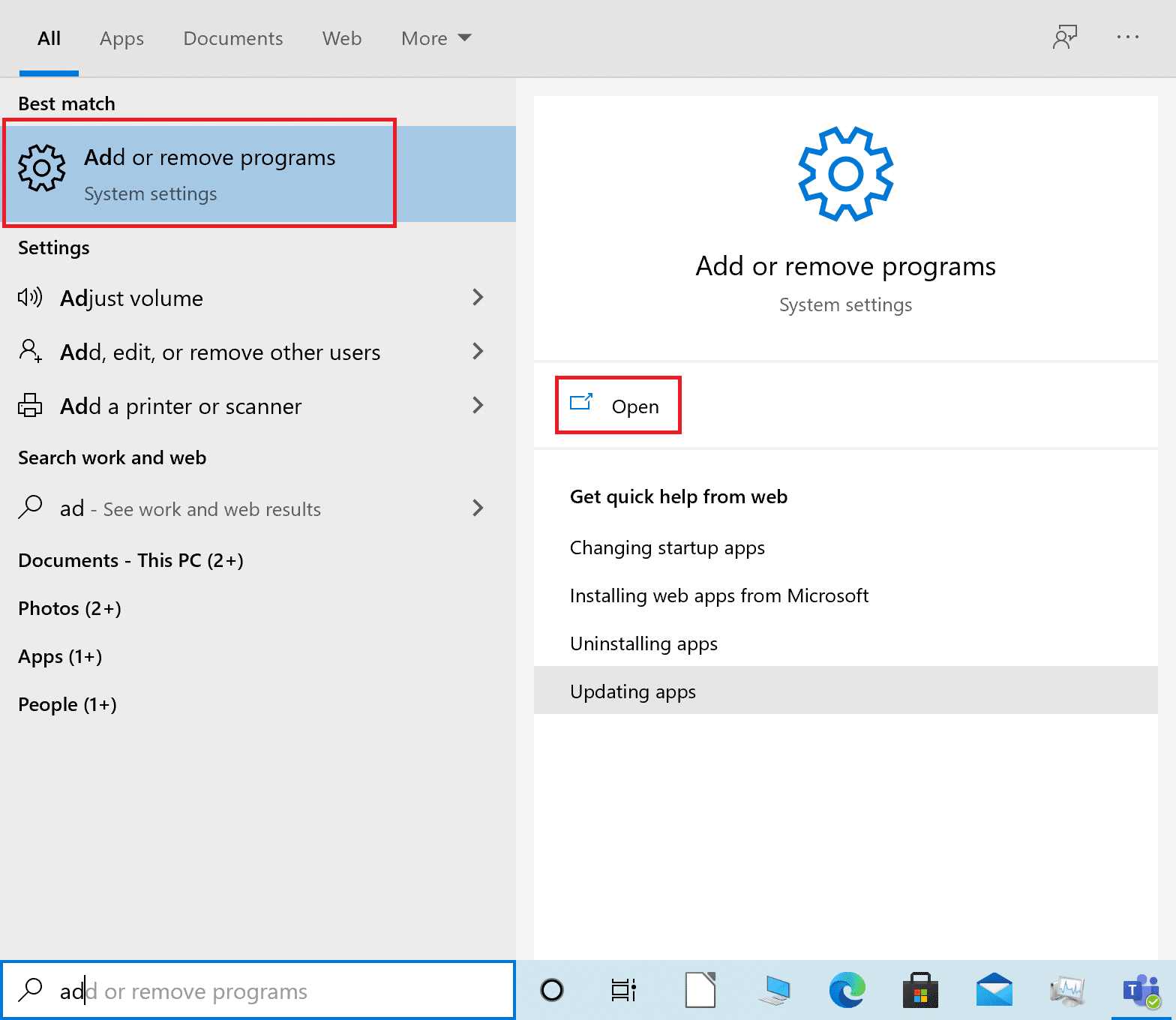
3. Następnie kliknij pole Przeszukaj tę listę , a następnie wpisz nazwę aplikacji, którą chcesz usunąć.
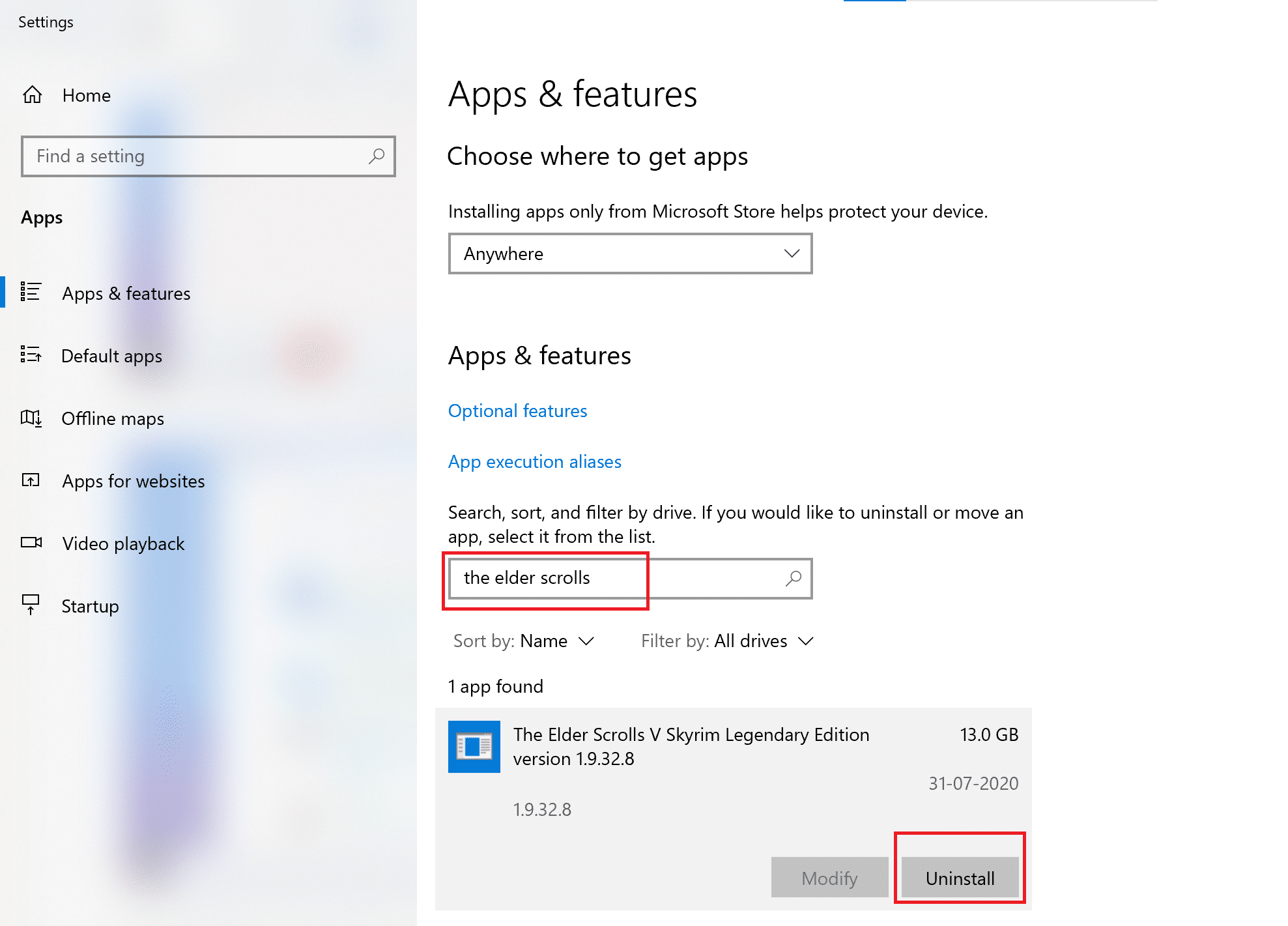
4. Teraz kliknij nazwę aplikacji w wynikach wyszukiwania. Następnie kliknij Odinstaluj . Patrz powyższy pic.
5. Następnie postępuj zgodnie z instrukcjami wyświetlanymi na ekranie, aby odinstalować aplikację.
6. Na koniec odwiedź oficjalną stronę aplikacji, którą chcesz ponownie zainstalować. Pobierz i zainstaluj plik.
Uwaga: upewnij się, że wybierasz odpowiednią wersję aplikacji dla swojej wersji komputera z systemem Windows.
Gdy aplikacja zostanie ponownie zainstalowana, spróbuj ją otworzyć i sprawdź, czy jesteś w stanie naprawić błąd 0xc00007b: Aplikacja nie mogła uruchomić się poprawnie . Jeśli tak, wypróbuj następną metodę.
Metoda 5: Zaktualizuj .NET Framework
Platforma .NET to platforma programistyczna dla systemu Windows, która pomaga uruchamiać aplikacje i programy w systemie Windows. Istnieje prawdopodobieństwo, że platforma .NET na Twoim komputerze nie została zaktualizowana do najnowszej wersji, co może być przyczyną wspomnianego błędu.
Wykonaj następujące kroki, aby zaktualizować platformę w celu naprawienia błędu aplikacji nie udało się uruchomić poprawnie (0xc00007b):
1. Uruchom dowolną przeglądarkę internetową i wyszukaj platformę .net .
2. Następnie kliknij pierwszy wynik wyszukiwania z oficjalnej strony Microsoft zatytułowanej Download .NET Framework.
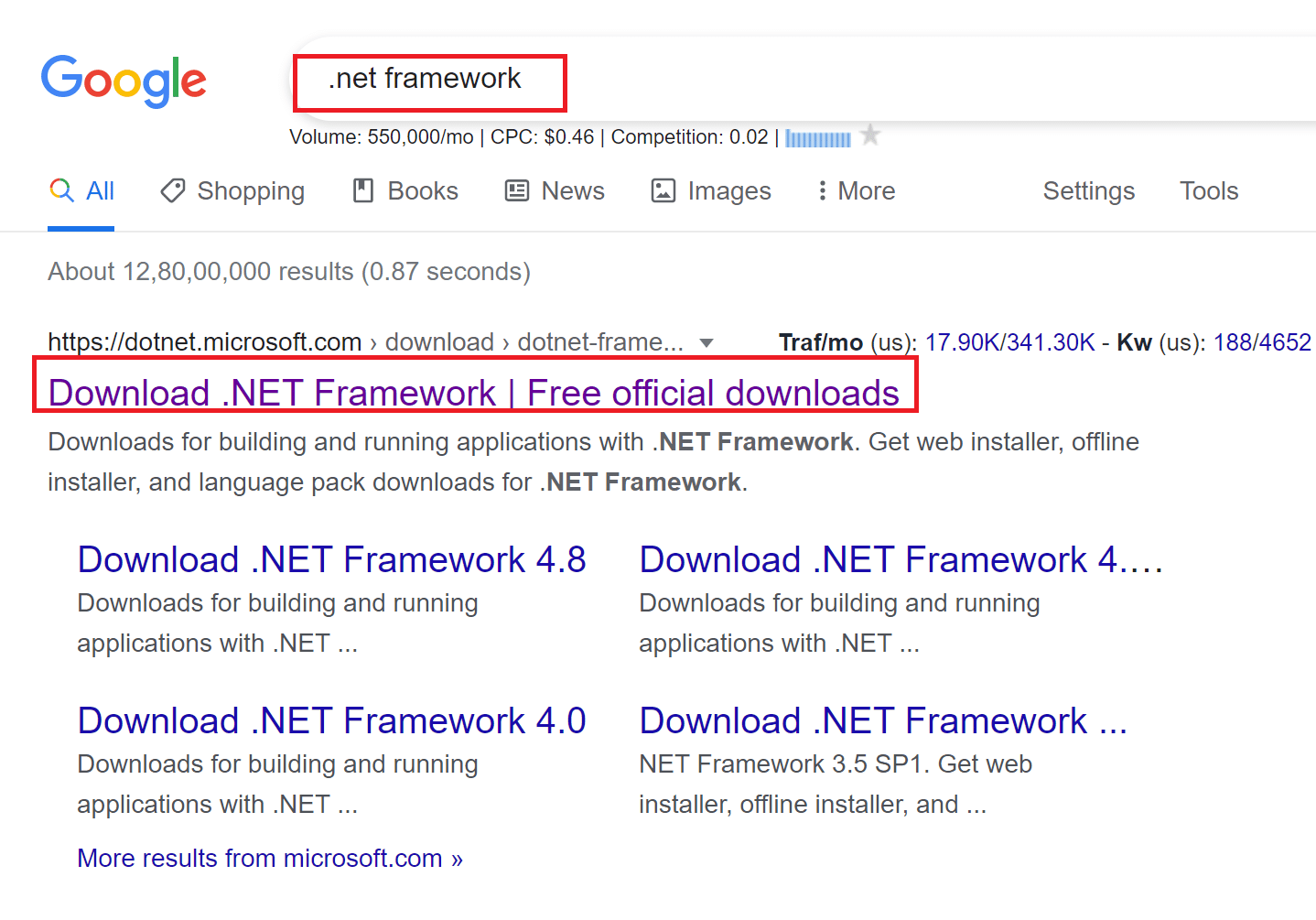
3. Otworzy się nowe okno o nazwie Obsługiwane wersje . Tutaj kliknij najnowszą platformę .NET Framework oznaczoną jako (zalecane) .
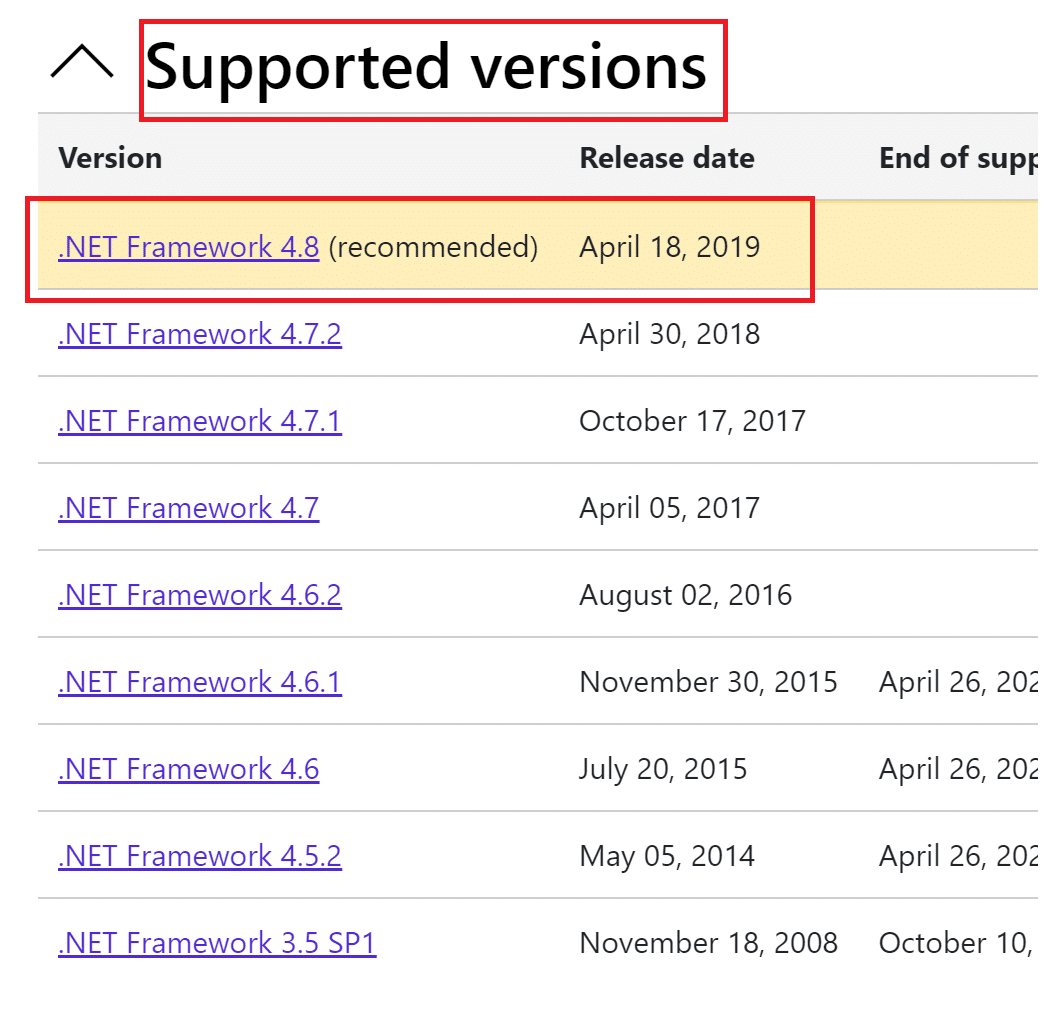
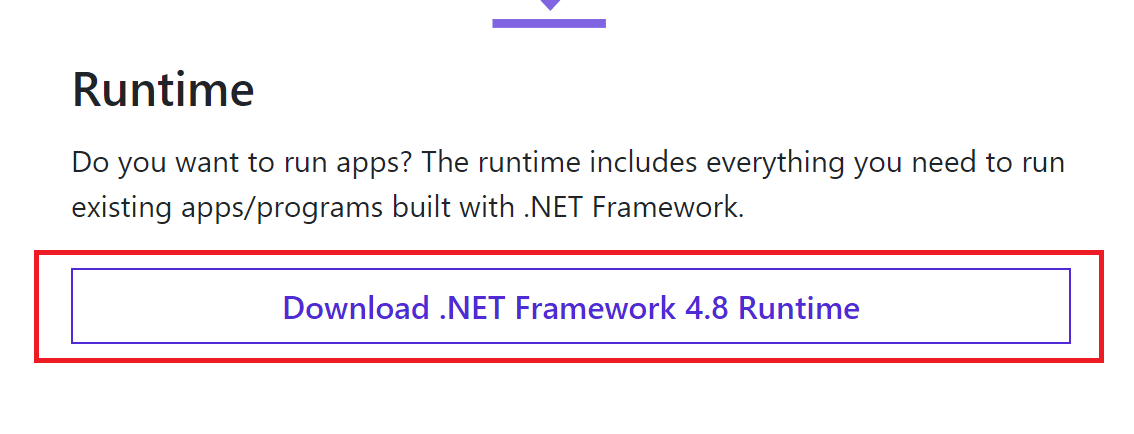

4. Teraz kliknij przycisk pobierania w sekcji Runtime. Zobacz powyższy obrazek.
5. Po pobraniu kliknij pobrany plik, aby go otworzyć. Następnie kliknij Tak w oknie dialogowym potwierdzenia UAC.
6. Postępuj zgodnie z instrukcjami wyświetlanymi na ekranie, aby go zainstalować .
7. Po zainstalowaniu struktury oprogramowania uruchom ponownie komputer.
Spróbuj teraz otworzyć aplikację i sprawdź, czy błąd 0xc00007b nadal występuje. Jeśli tak, przejdź do nadchodzących metod.
Przeczytaj także: Twoje konto zostało wyłączone. Skontaktuj się z administratorem systemu [ROZWIĄZANE]
Metoda 6: Zaktualizuj DirectX
Wykonaj poniższe czynności, aby ręcznie zaktualizować DirectX i naprawić błąd 0xc0007b: Aplikacja nie mogła się poprawnie uruchomić.
1. Na pasku wyszukiwania systemu Windows wyszukaj ten komputer i otwórz go.
2. Kliknij Dysk C . Następnie postępuj zgodnie ze ścieżką pliku pokazaną poniżej, aby przejść do folderu o nazwie System 32 lub SysWOW64 w zależności od architektury systemu:
Dla 32-bitowego systemu Windows : Windows > System32
Dla 64-bitowego systemu Windows: Windows > SysWOW64
3. Na pasku wyszukiwania w prawym górnym rogu okna wyszukaj jeden po drugim pliki wymienione poniżej. Następnie kliknij prawym przyciskiem myszy każdy z nich z osobna i kliknij Usuń, jak pokazano poniżej.
- Z d3dx9_24.dll do d3dx9_43.dll
- d3dx10.dll
- Z d3dx10_33.dll do d3dx10_43.dll
- d3dx11_42.dll
- d3dx11_43.dll
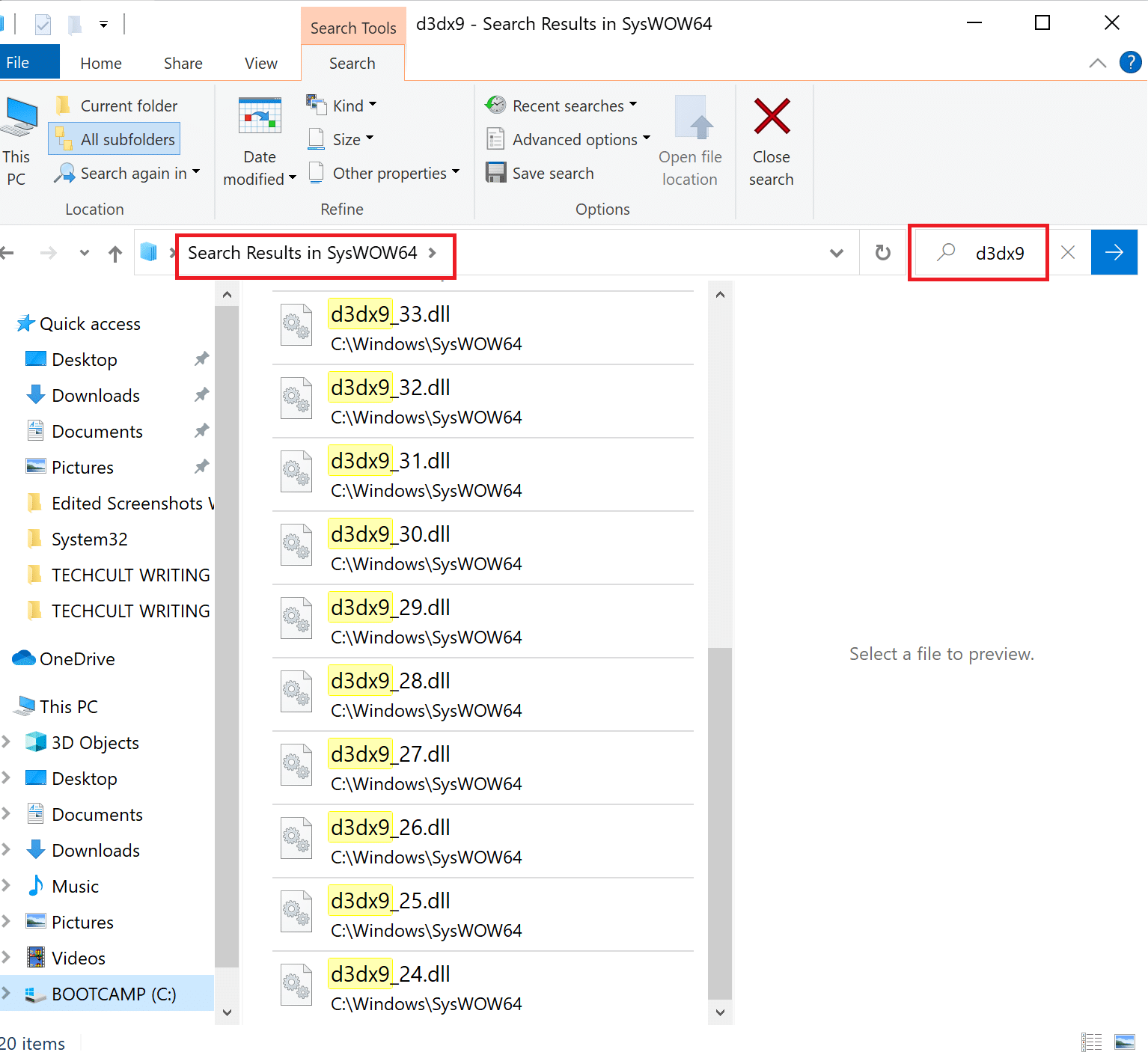
4. Następnie odwiedź stronę pobierania Microsoft dla DirectX End-User Runtime Web. Tutaj wybierz język, a następnie kliknij przycisk Pobierz .
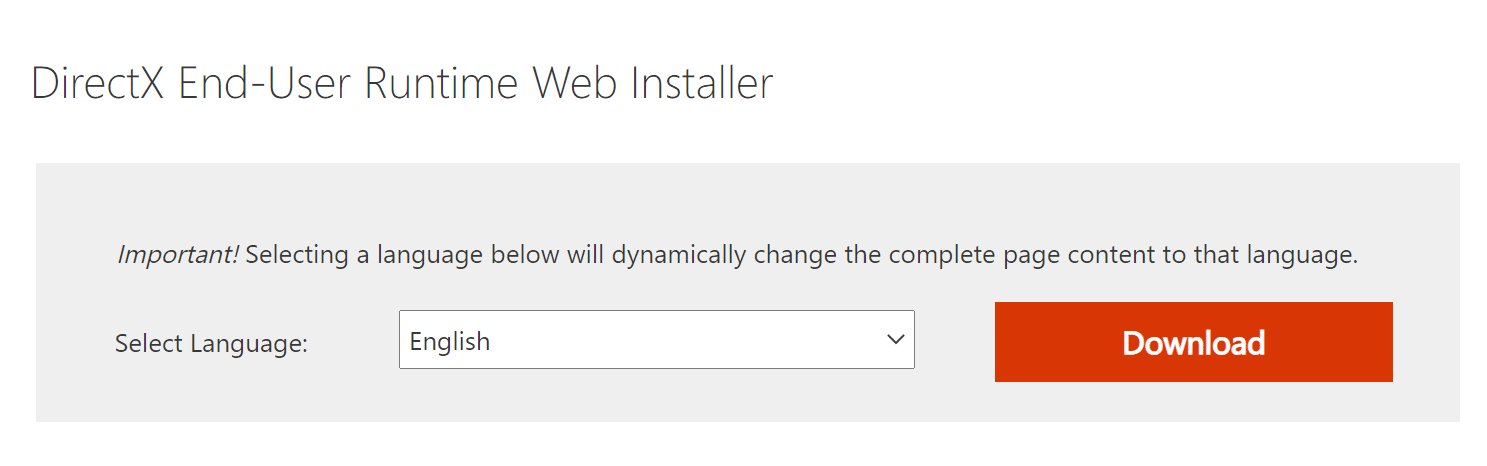
5. Po zakończeniu pobierania otwórz pobrany plik . Będzie się to nazywać dxwebsetup.exe. Następnie wybierz Tak w oknie dialogowym UAC.
6. Postępuj zgodnie z instrukcjami wyświetlanymi na ekranie, aby zainstalować DirectX .
7. Po zakończeniu instalacji uruchom ponownie komputer, a następnie spróbuj otworzyć aplikację, która wyświetlała błąd 0xc00007b.
Metoda 7: Zaktualizuj bibliotekę DLL
Aby naprawić błąd Aplikacja nie mogła się poprawnie uruchomić (0xc00007b), musisz zastąpić plik o nazwie xinput1_3.dll, który znajduje się na dysku C Twoich komputerów.
Uwaga: pobieranie plików od strony trzeciej jest ryzykowne, ponieważ możesz pobrać złośliwe oprogramowanie lub wirusy i zainstalować je w swoim systemie. Postępuj więc ostrożnie.
1. Pobierz xinput1_3.dll , wyszukując go w Google.
2. Następnie wyodrębnij pobrane pliki, klikając prawym przyciskiem myszy spakowany folder, a następnie wybierając opcję Wyodrębnij wszystko.
3. Następnie skopiuj plik xinput1_3.dll.
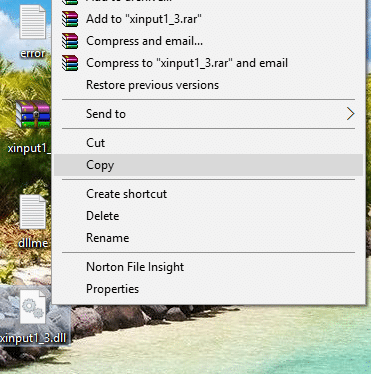
4. Zanim cokolwiek zrobisz, powinieneś najpierw wykonać kopię zapasową oryginalnego pliku xinput1_3.dll . Jeśli coś nie poszło zgodnie z planem, zawsze możesz je przywrócić z pliku kopii zapasowej.
5. Teraz przejdź do C:\ Windows\SysWOW64 i wklej plik xinput1_3.dll w folderze SysWOW64 . Możesz to zrobić, klikając prawym przyciskiem myszy i wybierając opcję Wklej lub naciskając jednocześnie klawisze CTRL + V.
6. Na koniec w wyświetlonym oknie potwierdzenia kliknij Kopiuj i zamień .
Pliki DLL powinny teraz zostać zaktualizowane, a błąd powinien zostać rozwiązany.
Metoda 8: Napraw redystrybucję C++
Alternatywnie możesz spróbować naprawić pakiety redystrybucyjne Microsoft Visual C ++, aby naprawić błąd 0xc00007b w następujący sposób:
1. Uruchom Dodaj lub usuń programy, jak wyjaśniono wcześniej.
2. W pasku „ Wyszukaj tę listę” wpisz Microsoft Visual C++.
3. Kliknij pierwszy w wynikach wyszukiwania, a następnie kliknij Modyfikuj , jak pokazano na poniższym obrazku.
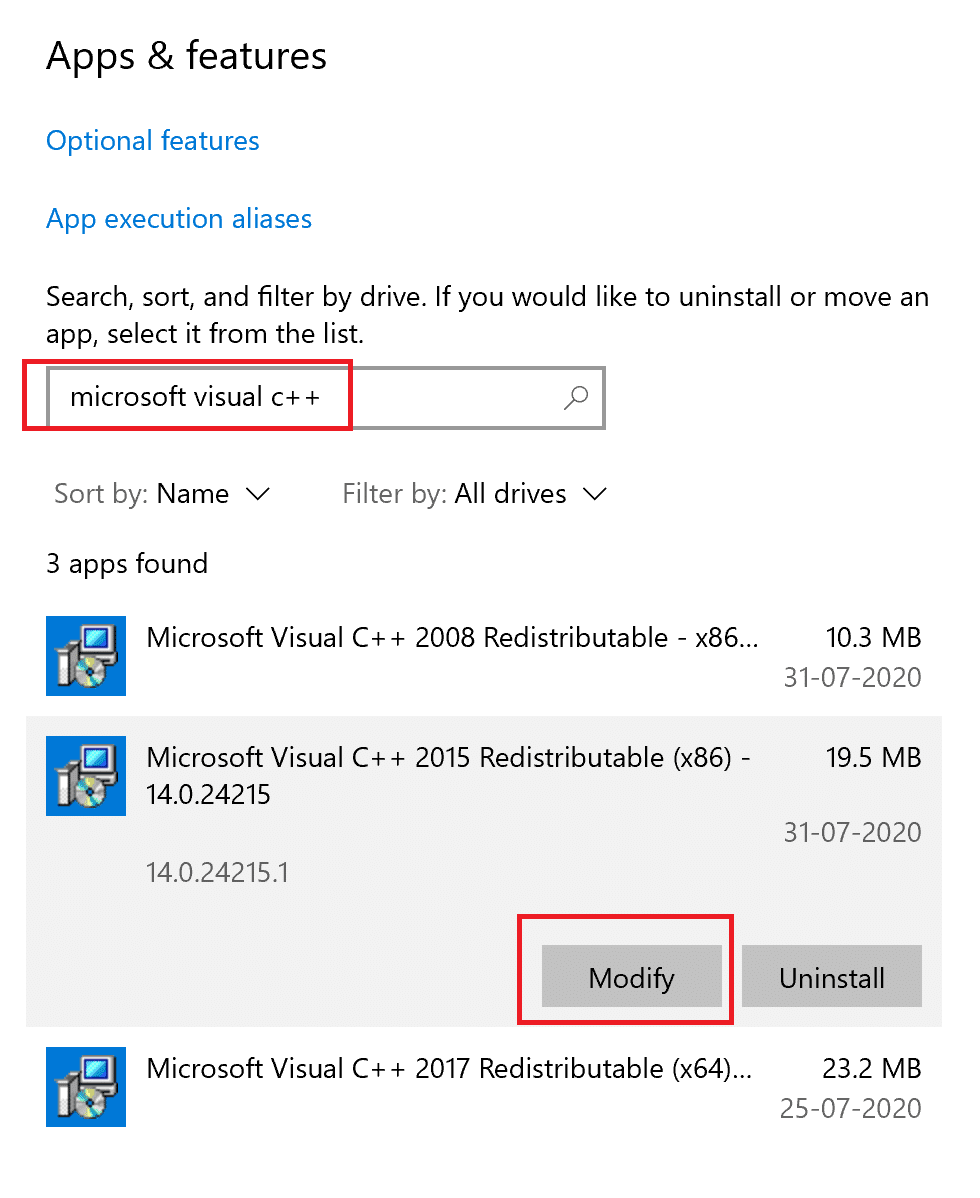
4. Następnie kliknij Tak w oknie dialogowym UAC .
5. W wyskakującym oknie, które się pojawi, kliknij Napraw . Poczekaj na zakończenie procesu.
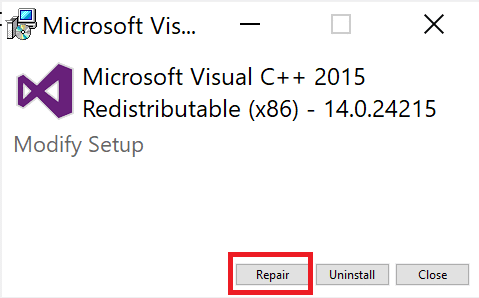
6. Upewnij się, że zrobiłeś to dla każdego pakietu C++, powtarzając kroki 3 i 4.
7. Na koniec uruchom ponownie komputer.
Otwórz aplikację, której wcześniej nie byłeś w stanie otworzyć. Jeśli to nie zadziałało, spróbuj ponownie zainstalować pakiet redystrybucyjny C++.
Przeczytaj także: Napraw Ta aplikacja nie działa na Twoim komputerze błąd w systemie Windows 10
Metoda 9: Ponowna instalacja pakietu redystrybucyjnego C++
Jeśli poprzednia metoda naprawy pakietu redystrybucyjnego Microsoft C++ Visual Redistributable nie naprawiła błędu 0xc00007b, będziesz musiał ponownie zainstalować pakiet redystrybucyjny. Wykonaj podane czynności, aby odinstalować, a następnie zainstalować je ponownie.
1. Uruchom Dodaj lub usuń programy, jak wyjaśniono wcześniej. Na pasku „ Wyszukaj tę listę” wpisz Microsoft Visual C++ .
2. Kliknij pierwszy w wynikach wyszukiwania, a następnie kliknij Odinstaluj , jak pokazano na poniższym obrazku. Upewnij się, że zrobiłeś to dla wszystkich pakietów C++.
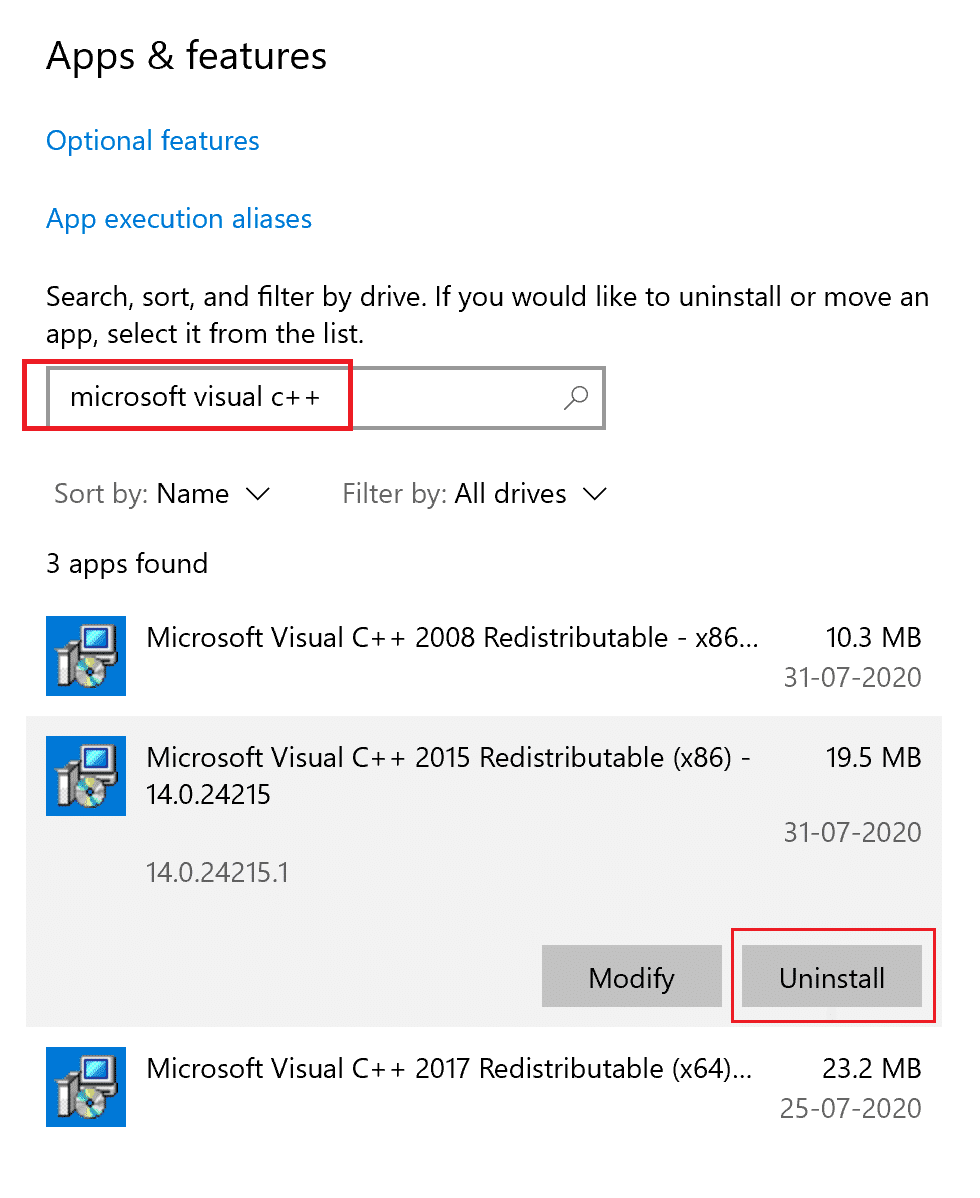
3. Otwórz wiersz polecenia za pomocą opcji Uruchom jako administrator , jak wyjaśniono wcześniej w tym przewodniku.
4. Wpisz następujące polecenie w oknie wiersza polecenia i naciśnij klawisz Enter :
Dism.exe /online /Cleanup-Image /StartComponentCleanup
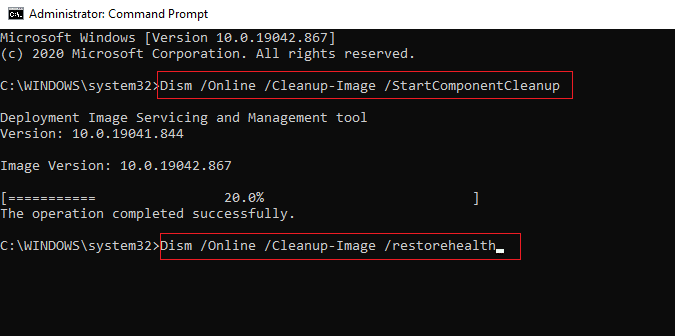
5. Po zakończeniu procesu uruchom ponownie komputer.
6. Następnie odwiedź witrynę firmy Microsoft, aby pobrać najnowszy pakiet C++, jak pokazano tutaj.
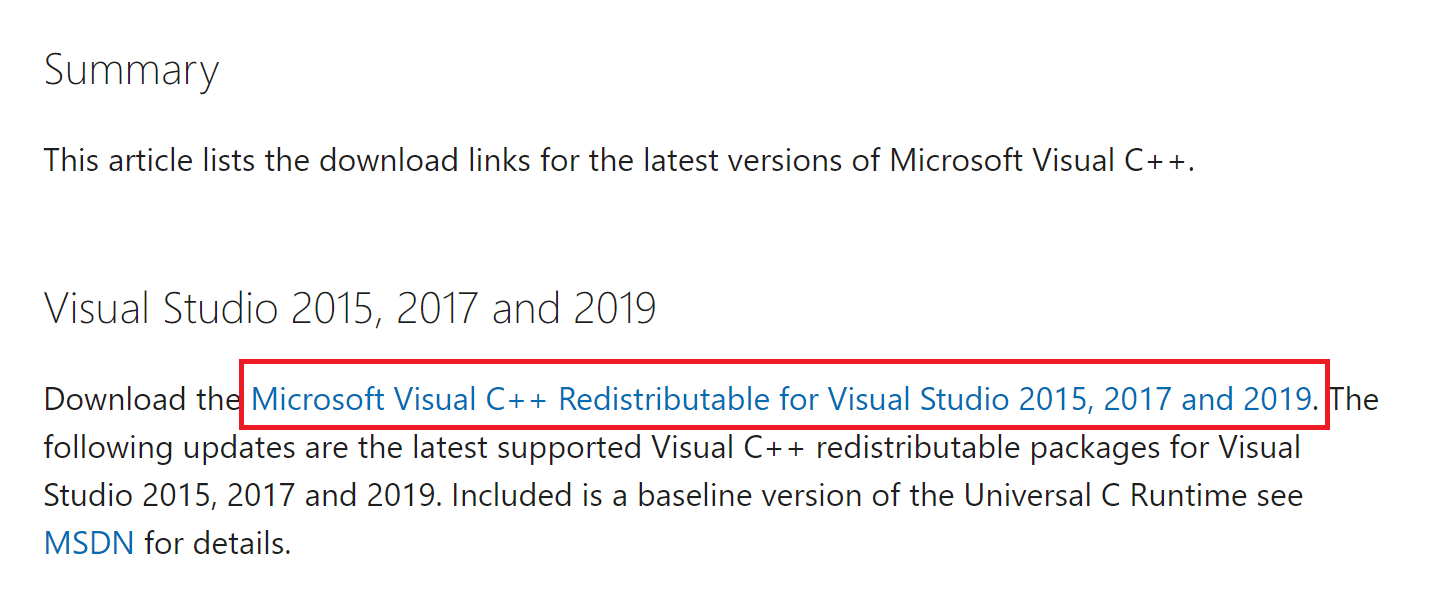
7. Po pobraniu otwórz pobrany plik , klikając go. Zainstaluj pakiet, postępując zgodnie z instrukcjami wyświetlanymi na ekranie.
8. Po zakończeniu instalacji uruchom ponownie komputer.
Otwórz aplikację, która wyświetlała błąd 0xc00007b. Jeśli błąd będzie się powtarzał, wypróbuj następne alternatywy.
Metoda 10: Uruchom program w trybie zgodności
Istnieje prawdopodobieństwo wystąpienia błędu „0xc00007b: Aplikacja nie mogła uruchomić się poprawnie”, ponieważ aplikacja nie jest zgodna z aktualną wersją systemu Windows zainstalowaną na komputerze. Wykonaj następujące kroki, aby uruchomić program w trybie zgodności i rozwiązać ten problem:
1. W pasku wyszukiwania systemu Windows wpisz nazwę aplikacji z rozszerzeniem .exe .
Na przykład, jeśli aplikacja, która się nie otwiera, to Skype, wyszukaj plik skype.exe na pasku wyszukiwania.
2. Kliknij wynik wyszukiwania, a następnie kliknij opcję Otwórz lokalizację pliku, jak pokazano poniżej .
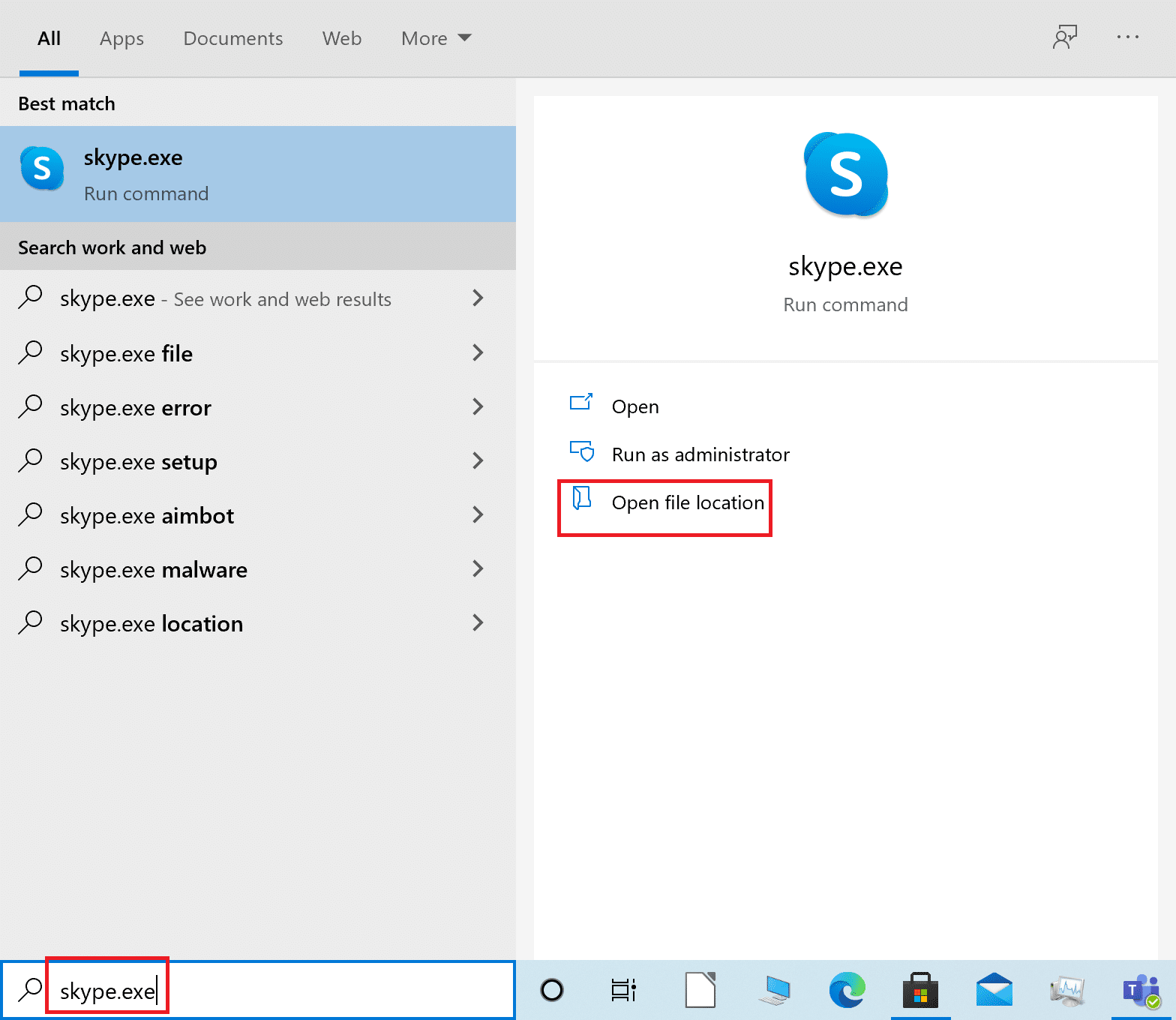
3. W nowym oknie, które zostanie otwarte, kliknij aplikację prawym przyciskiem myszy. Kliknij Właściwości z menu rozwijanego.
4. Następnie kliknij kartę Zgodność w oknie Właściwości, które się teraz pojawi.
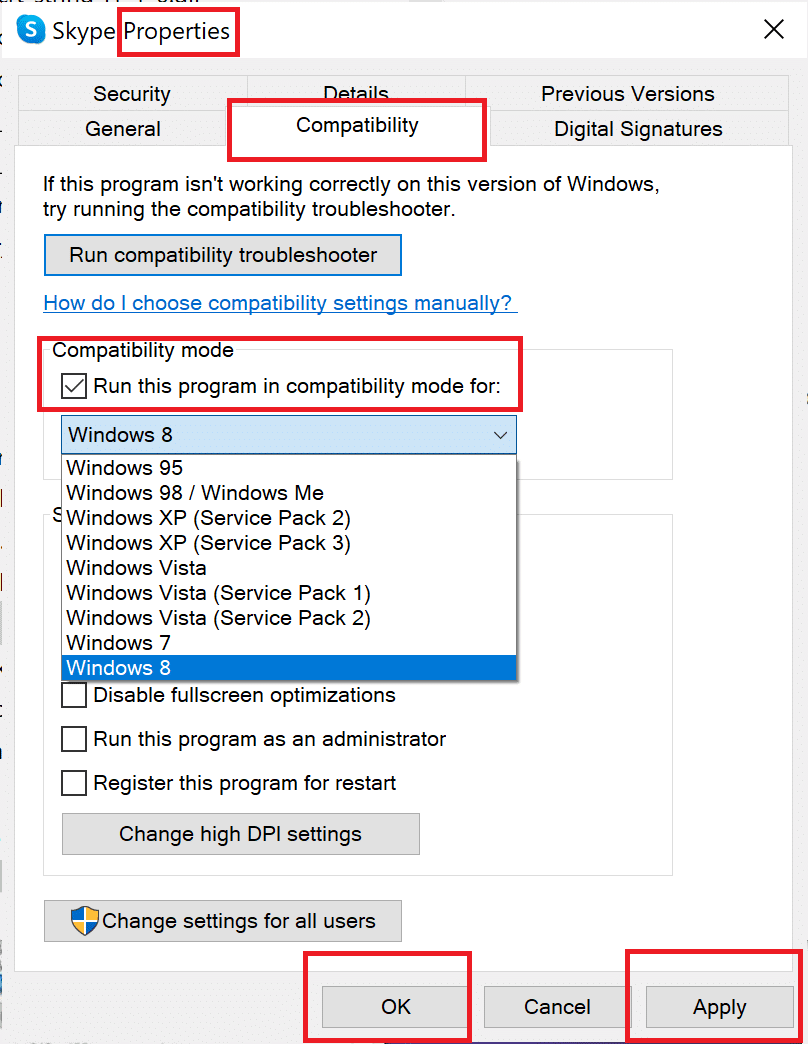
5. W sekcji Tryb zgodności zaznacz pole obok Uruchom ten program w trybie zgodności , a następnie wybierz inną wersję systemu Windows z menu rozwijanego. Zapoznaj się z ilustracją dla jasności.
6. Kliknij Zastosuj, a następnie OK.
Otwórz aplikację lub program i sprawdź, czy jesteś w stanie naprawić błąd Aplikacja nie mogła się poprawnie uruchomić (0xc00007b). Jeśli błąd wystąpi ponownie, będziesz musiał powtórzyć ten proces również dla wszystkich innych wersji systemu Windows. Sprawdź, która wersja systemu Windows otwiera program poprawnie bez błędu 0xc00007b.
Metoda 11: Zaktualizuj system Windows
Jeśli program nie otworzył się w trybie zgodności dla żadnej wersji systemu Windows, nie ma innego wyjścia, jak zaktualizować wersję systemu Windows zainstalowaną w systemie. Możesz zaktualizować system Windows, wykonując następujące proste czynności:
1. W pasku wyszukiwania systemu Windows wpisz Aktualizacja systemu Windows. Następnie kliknij ustawienia Windows Update , które pojawią się w wynikach wyszukiwania.
2. W następnym oknie kliknij Sprawdź aktualizacje.
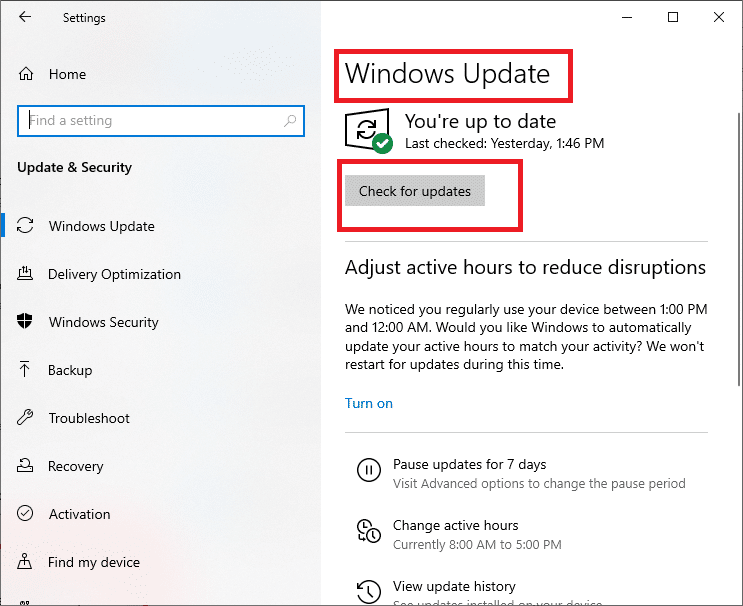
3. Zezwól systemowi Windows na sprawdzanie dostępności aktualizacji i pobieranie najnowszych dostępnych w danym momencie aktualizacji.
4. Następnie zainstaluj aktualizacje pobrane w poprzednim kroku.
Po zainstalowaniu aktualizacji aplikacja powinna otworzyć się bez błędów.
Zalecana:
- [ROZWIĄZANE] Problem spowodował, że program przestał działać poprawnie
- Napraw Nie można otworzyć dysku lokalnego (C :)
- Napraw niedziałające udostępnianie plików w systemie Windows 10
- 10 sposobów na naprawienie braku odpowiedzi uTorrent
Mamy nadzieję, że ten przewodnik okazał się pomocny i udało się naprawić błąd 0xc00007b – aplikacja nie mogła się poprawnie uruchomić . Daj nam znać, która metoda sprawdziła się najlepiej. Jeśli masz jakieś pytania lub komentarze dotyczące tego artykułu, możesz je umieścić w sekcji komentarzy.
